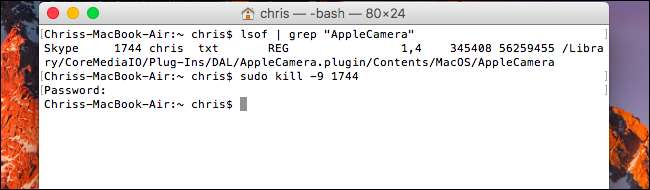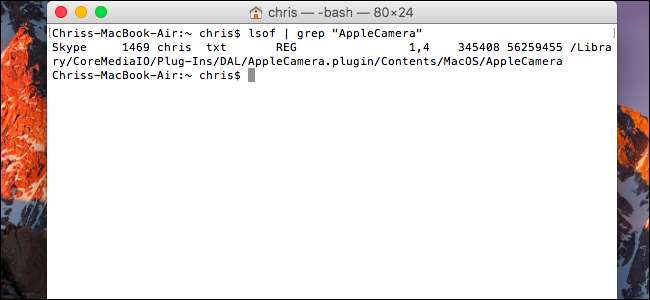
Mac-webkameraer inkluderer et lys som tennes når webkameraet ditt er i bruk. Med riktig kommando kan du sjekke hvilket program som faktisk bruker webkameraet ditt.
Spionering av webkameraer er ikke noe nisjeproblem - det er veldig ekte. Hvis du er bekymret for at noen spionerer på deg via webkameraet ditt, kan det være lurt deaktiver webkameraet ditt helt for å forhindre enhver risiko for spionasje. Du kan også installer Oversight-appen for å få varsler når en app begynner å bruke nettkameraet til din Mac. Men hvis du bare bare vil sjekke deg selv raskt - og unngå å bruke tredjepartsverktøy - kan du bruke verktøyene som er innebygd i din Mac.
I SLEKT: Slik deaktiverer du webkameraet ditt (og hvorfor du bør)
Du må starte et terminalvindu for å gjøre dette. For å gjøre dette, åpne Spotlight-søk ved å trykke Command + Space, skriv "Terminal" i boksen som vises, og trykk Enter. Du kan også åpne et Finder-vindu og navigere til Programmer> Verktøy> Terminal.
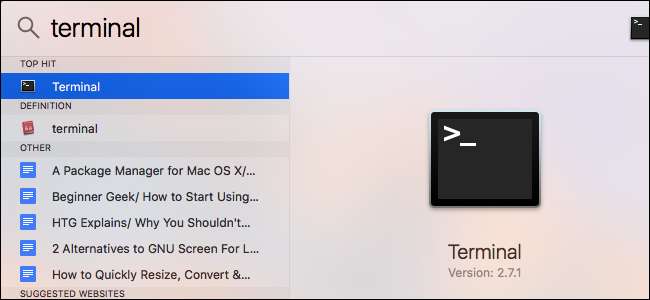
For å finne prosesser som kjører ved hjelp av webkameraet, skriv inn følgende kommando i terminalen og trykk Enter. Denne linjen viser alle åpne filer og prosessene som er knyttet til dem, “ rør ”Som sendes ut til grep-kommandoen, og deretter søker grep-kommandoen etter prosesser som har en fil som representerer webkameraet åpent.
lsof | grep "AppleCamera"
Du bør se ett eller flere resultater. Hvis du ikke ser noen resultater, kan du prøve å kjøre følgende kommandoer også. En av kommandoene nedenfor kan være nødvendig hvis du bruker en eldre versjon av macOS.
lsof | grep "iSight"
lsof | grep "VDC"
Navnet på prosessen vises på venstre side av hver linje. I linjen nedenfor kan vi se "Skype" -prosessen bruker webkameraet. Hvis flere applikasjoner bruker webkameraet, kan du se flere resultater.
Denne kommandoen viser bare prosesser som for øyeblikket bruker webkameraet. Hvis en prosess brukte webkameraet for noen sekunder siden, men ikke brukte webkameraet da du kjørte kommandoen, vises den ikke i listen.
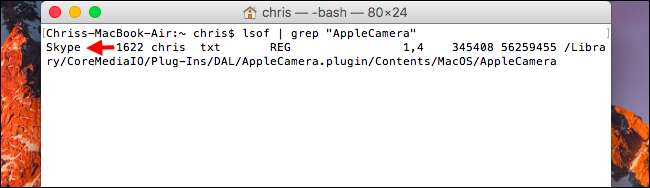
For å se mer informasjon om hva en prosess er, kan du bruke prosess-ID som vises her. Prosess-ID er nummeret som vises til høyre for prosessnavnet. For eksempel i skjermbildet ovenfor er prosess-IDen “1622”.
Skriv inn følgende kommando, erstatt #### med prosess-ID, for å se mer informasjon:
ps -p ####
I eksemplet her løp vi
ps -p 1622
. Dette viste mer informasjon om prosessen, inkludert at den er en del av Skype-applikasjonen på /Applications/Skype.app. Hvis et program noen gang har et forvirrende prosessnavn, bør ps-kommandoen peke deg mot applikasjonen det er en del av.
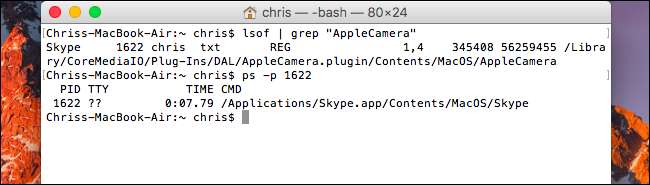
I SLEKT: Hvordan fjerne skadelig programvare og adware fra din Mac
Hvis kommandoen viser et program du ikke kjenner igjen, må du kanskje søke på nettet for å finne hva det er. Hvis det er en mistenkelig prosess, kan du drepe den ved å skrive inn følgende kommando og deretter oppgi passordet ditt når du blir bedt om det:
sudo kill -9 ####
Denne kommandoen vil alltid drepe en prosess, selv om prosessen ikke vil avsluttes normalt.
Hvis du har skadelig programvare som kjører på din Mac, vil du fjerne skadelig programvare riktig å bli kvitt det for godt, i stedet for bare å avslutte prosessen.